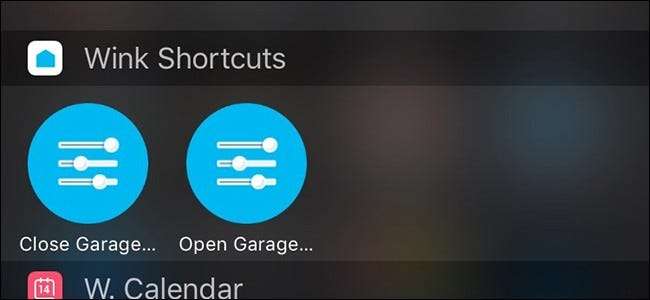
Jeśli masz nowszy mechanizm otwierania drzwi garażowych Liftmaster lub Chamberlain, prawdopodobnie tak jest Możliwości MyQ , które umożliwiają otwieranie i zamykanie bramy garażowej z poziomu aplikacji MyQ. Jej sposób dodania skrótu MyQ do ekranu głównego telefonu zapewnia jeszcze szybszy dostęp.
ZWIĄZANE Z: Jak sterować przełącznikiem Belkin WeMo z ekranu głównego
MyQ sprawia, że naprawdę wygodnie jest nie tylko otwierać i zamykać bramę garażową za pomocą telefonu, ale także sprawdzać i upewniać się, że zamknąłeś ją po wyjściu do pracy - i tak wydaje się, że wszyscy najbardziej martwią się o swoje drzwi garażowe.
Jednak aplikacja MyQ jest dość prosta i nie zawiera wielu funkcji i integracji. Ale za pomocą innej aplikacji możesz tworzyć skróty do otwierania i zamykania drzwi garażowych i umieszczać je bezpośrednio na ekranie głównym lub w centrum powiadomień, aby uzyskać szybki i łatwy dostęp.
Konfigurowanie skrótów
Aby to zrobić, musisz pobrać aplikację Wink ( iOS i Android ). Wink to linia produktów smarthome, które są kontrolowane przez hub Wink. Jednak nie potrzebujemy centrum, aby to działało - tylko aplikacja.
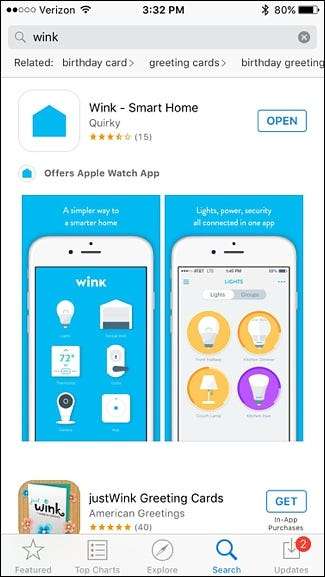
Po pobraniu i zainstalowaniu aplikacji otwórz ją i dotknij „Zarejestruj się”, aby utworzyć konto Wink. Lub, jeśli masz już włączone, wybierz „Zaloguj się”.
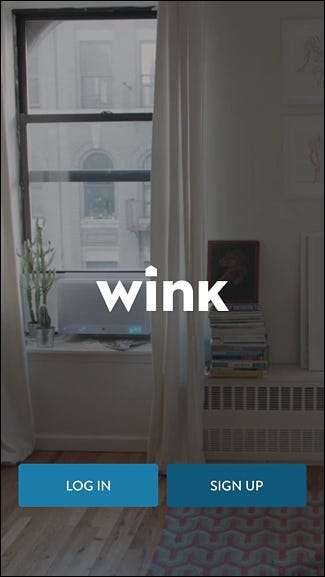
Po zalogowaniu się lub utworzeniu konta zostaniesz przeniesiony do głównego ekranu aplikacji. Stąd naciśnij przycisk „+”.
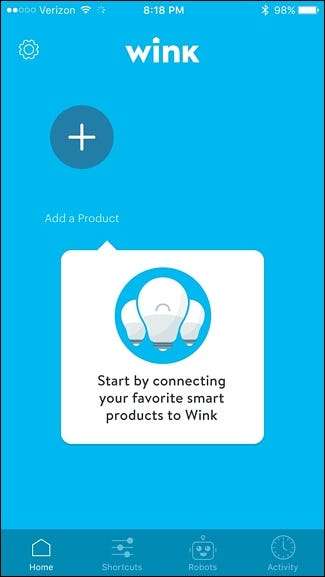
Przewiń w dół i wybierz „Drzwi garażowe”.
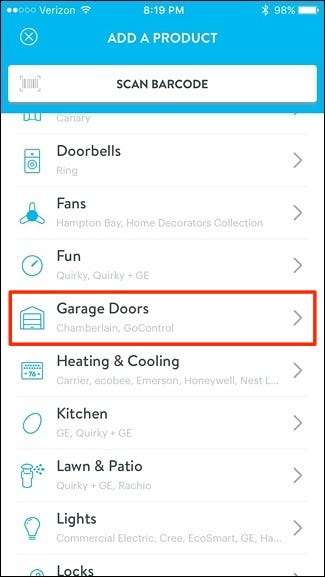
Stuknij w „MyQ Garage Door”.
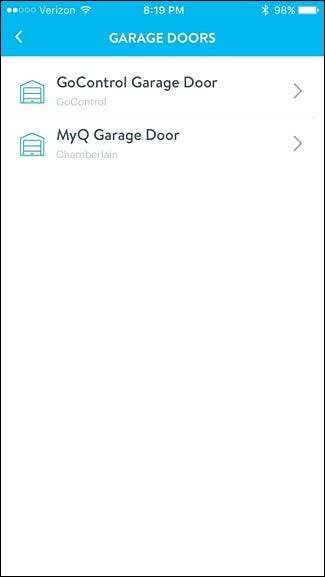
Wybierz „Dalej”.
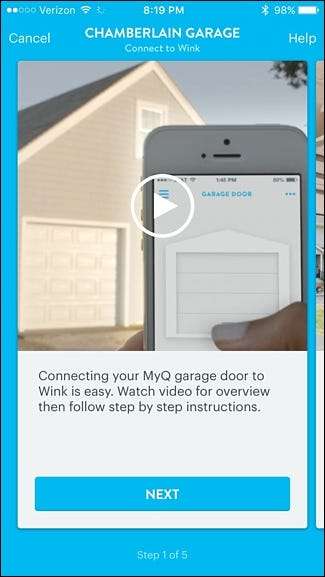
Ponownie dotknij „Dalej”.
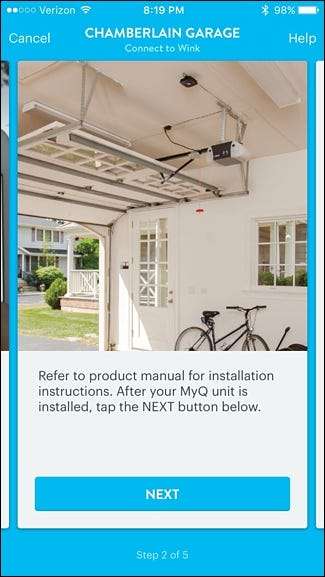
Wybierz „Mam konto”, jeśli masz już zainstalowaną aplikację MyQ na swoim telefonie. Jeśli nie, dotknij „Pobierz aplikację MyQ”.
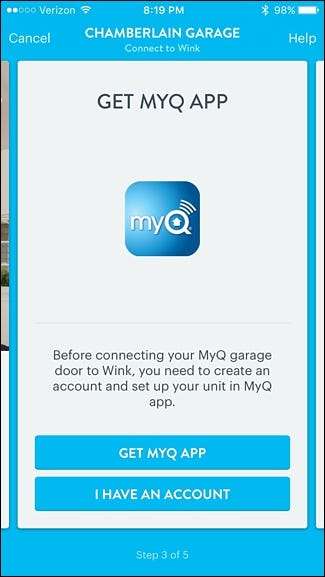
Stuknij w „Połącz teraz”.

Zaloguj się na swoje konto MyQ, a następnie dotknij „Uwierzytelnij”.
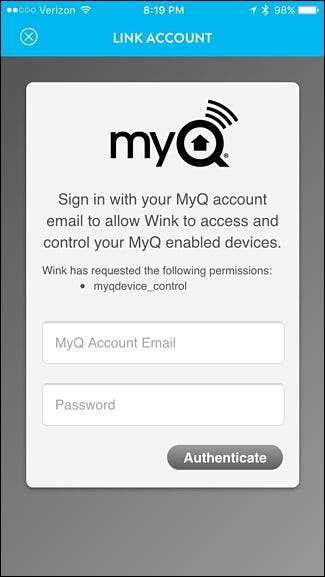
Wybierz „Gotowe”.
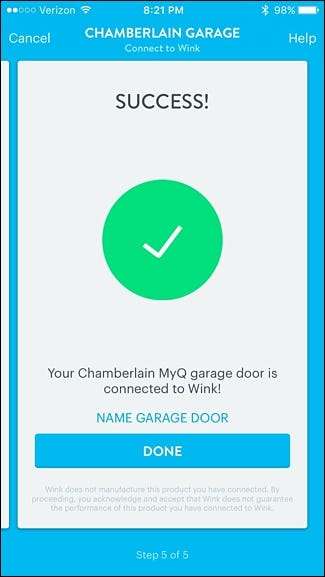
Twoja brama garażowa MyQ pojawi się teraz w aplikacji Wink i możesz teraz zacząć ją kontrolować, przesuwając w górę, aby ją otworzyć i przesuwając w dół, aby ją zamknąć.
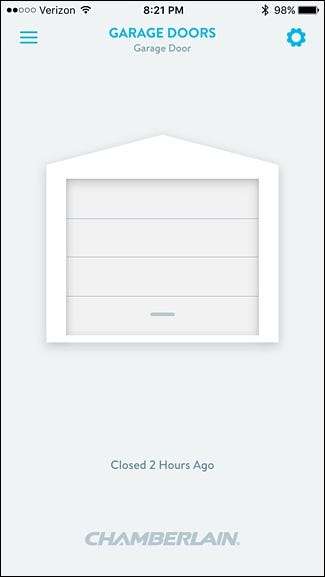
Następnie musisz utworzyć „Skróty”, które pozwolą Ci sterować bramą garażową na ekranie głównym lub w centrum powiadomień. Kliknij przycisk menu w lewym górnym rogu.
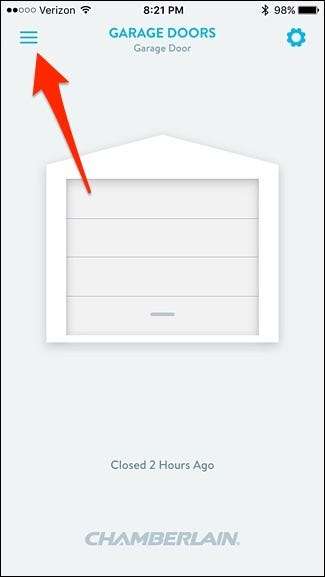
Kliknij kartę „Skróty” u dołu.

Stuknij w przycisk „+” w miejscu „Nowy skrót”.

Na następnej stronie kliknij „Nowy skrót” i nadaj mu własną nazwę, na przykład „Otwórz drzwi garażowe”.
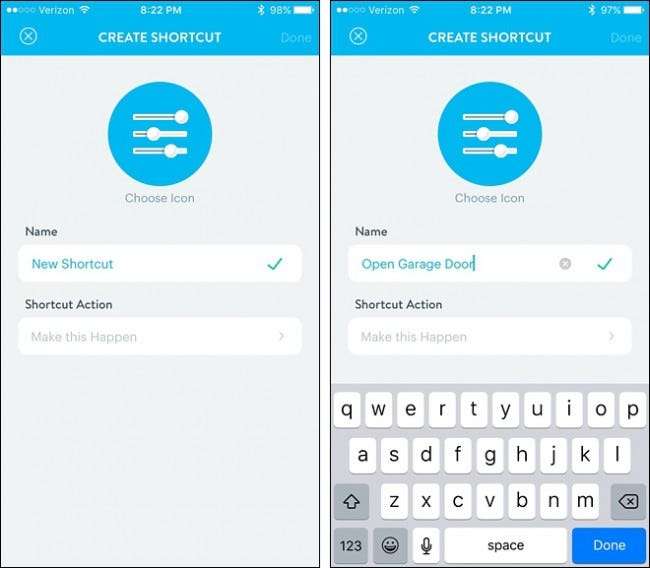
Następnie kliknij „Zrób to” w „Skrót akcji”.
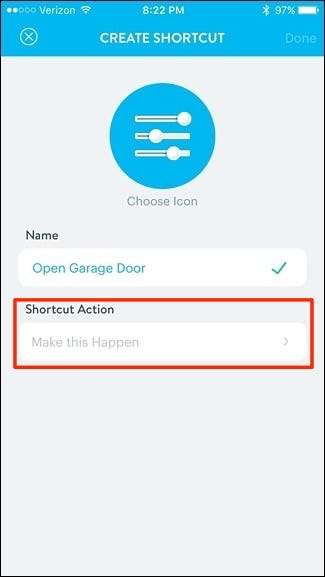
Stuknij w „Drzwi garażowe”.
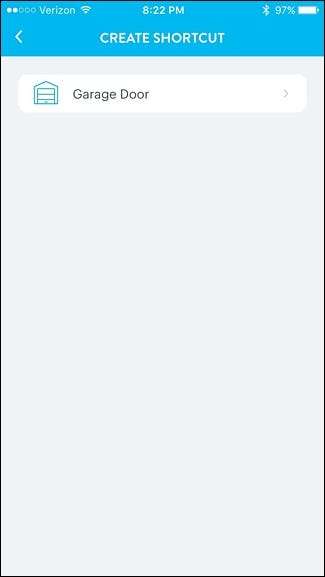
Kliknij „Otwórz”, a następnie „Zapisz”.
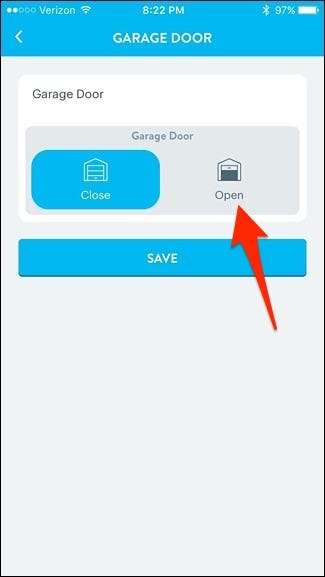
Kliknij „Gotowe” w prawym górnym rogu, aby zapisać skrót.
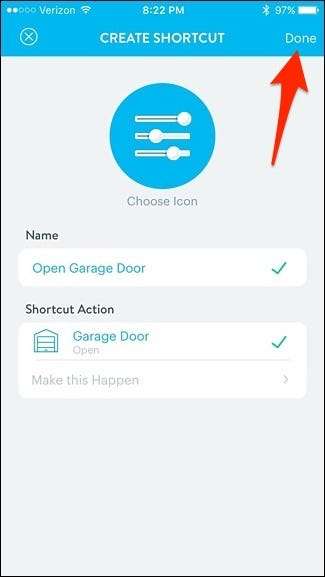
Teraz powtórz to, ale tym razem utworzysz skrót do zamykania drzwi garażowych.
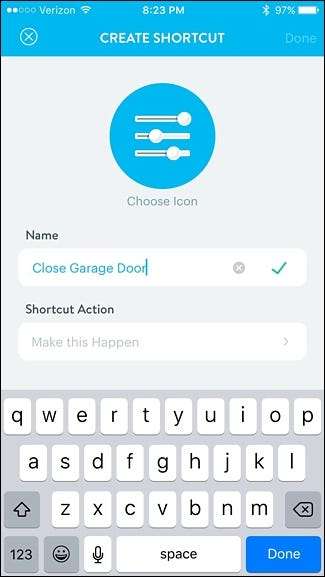
Kiedy skończysz, będziesz mieć dwa skróty: jeden do otwierania drzwi garażowych, a drugi do zamykania.
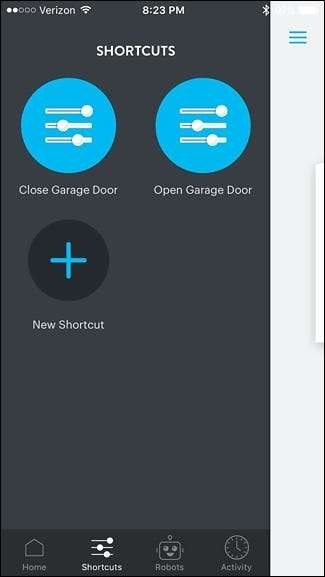
Dodawanie skrótów do ekranu głównego
Skończyliśmy z aplikacją Wink, więc nadszedł czas, aby dodać skróty do ekranu głównego telefonu lub centrum powiadomień.
W systemie Android
Po prostu dotknij i przytrzymaj na ekranie głównym. Następnie wybierz „Widżety”.

Przewiń do samego końca, a znajdziesz widżety Wink. Stuknij i przytrzymaj jeden z nich, a następnie przeciągnij go na ekran główny.
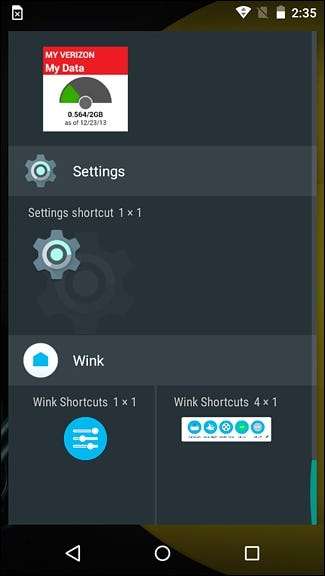
Pojawi się nowy ekran, na którym przeciągniesz i upuścisz skróty, których chcesz użyć, na widżet. Po zakończeniu dotknij „Gotowe” w prawym górnym rogu.

Następnie skróty MyQ pojawią się na ekranie głównym urządzenia z Androidem.
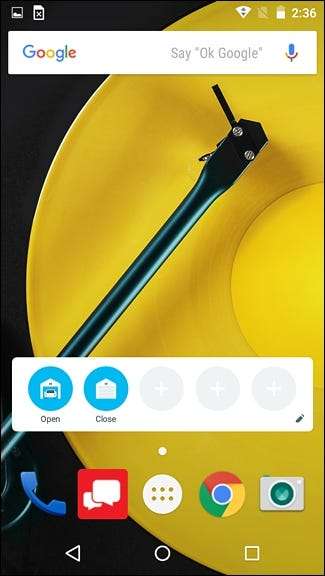
Na iPhonie
Nie możesz umieścić widżetów na ekranie głównym, ale możesz umieścić je w centrum powiadomień. Zacznij od przesunięcia w dół z góry ekranu, aby wyświetlić centrum powiadomień, i upewnij się, że jesteś na karcie „Dzisiaj”.

Przewiń w dół i dotknij „Edytuj” u dołu.

Przewiń w dół i znajdź na liście „Wink Shortcuts”. Stuknij w zielony przycisk „+” obok.
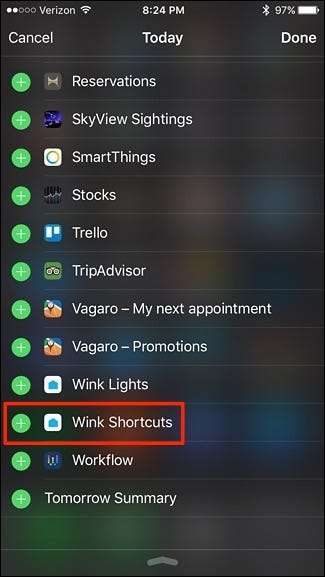
Przewiń w górę, a teraz pojawi się z innymi włączonymi widżetami. Możesz przytrzymać ikonę przenoszenia po prawej stronie, aby zmienić miejsce, w którym chcesz umieścić widżet. Jego domyślna lokalizacja będzie na dole. Kliknij „Gotowe”, kiedy jesteś gotowy.
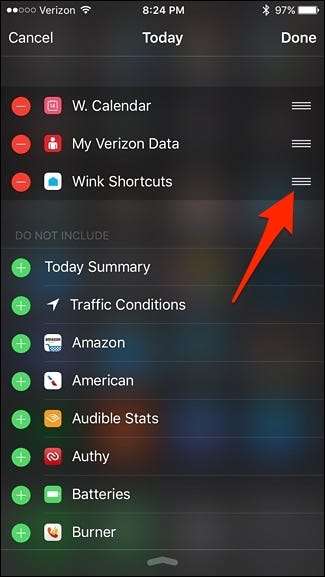
Stamtąd widżet Wink będzie znajdować się w centrum powiadomień i możesz z niego natychmiast sterować bramą garażową MyQ, nawet bez otwierania samej aplikacji MyQ.
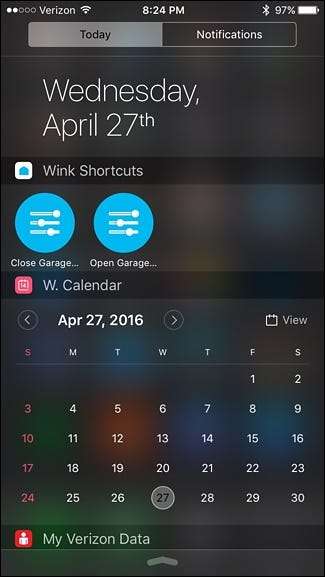
Nie jest to tak wygodne, jak umieszczenie widżetu bezpośrednio na ekranie głównym, jak na Androidzie, ale to kolejna najlepsza opcja w iOS.







